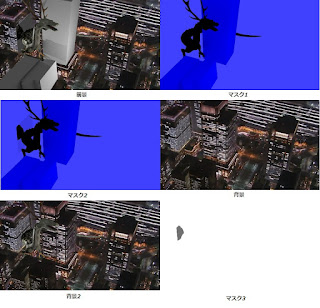The main content is the process of creating the game engine assets currently being created.
2012年12月4日火曜日
ARレントゲン11/29追加コンテンツ
人とカエルを追加しました。
google play版では12/7更新予定です。iPhone版も近々更新予定です。
auスマートパス版
http://pass.auone.jp/app/detail?app_id=2232500000001
GooglePlay版
https://play.google.com/store/apps/details?id=jp.ferix.app.arroentgen
iPhone版
https://itunes.apple.com/jp/app/arrentogen/id576287419?mt=8
人気ブログランキングへ
にほんブログ村 デザインブログ
JRANKブログランキング
2012年11月17日土曜日
2012年11月1日木曜日
ARレントゲン
本日auスマートパスよりARレントゲンが公開されました。スマートパス会員の方は無料でご利用できます。GooglePlay版は300円です。最初は6コンテンツですが2週間おきに2コンテンツづつ追加されて20コンテンツ以上になる予定です。追加料金はありません。(11/2追記:追加料金なしは一月までの20コンテンツについてで、その後別料金でダウンロードできるコンテンツを追加するかは未定でした。現在協議中です。11/6追追記:もちろん別料金コンテンツを追加するとしてもいつの間にか追加課金されるようなことはありませんのでご安心ください。)
http://pass.auone.jp/app/detail?app_id=2232500000001
https://play.google.com/store/apps/details?id=jp.ferix.app.arroentgen
(2013年1月13日追記: iPhone版は以下でダウンロードできます。 https://itunes.apple.com/jp/app/arrentogen/id576287419?mt=8
)
アプリ部分と関連サイトは全部ferixさん
http://www.ferix.jp/
http://www.ferix.jp/arroentgen.html
に作ってもらいました。
アプリ自体をアップデートしなくても20コンテンツまでは2週間おきに2つづつ追加でダウンロードできるようになります。メニュー画面では今後追加されていく予定のコンテンツの画像もプレビューできます。
SATCH VIEWERを用いてARシナリオはサーバからダウンロードするようにし、
写真を撮ってtwitter やfacebookで共有できるなどコンテスト時とは見違える出来になったと思います。
マーカーは三種類のお札か
http://arroentgen.ferix.jp/marker/markerssetumeiLOGO.pdf
こちらの三種類のマーカーをプリントアウトしてお使いいただけます。
またスマートフォンが二台あれば「使い方」画面から「マーカーをスマホで見る」を選択して
スマホに表示されたマーカーでARを表示することもできます。スマホ上で三つのマーカーを動かしたり回転させたりできます。
一万円札の鳳凰を写すと本体が表示され、千円札の野口英世を写すと透明化する箱が表示され、五千円札の裏の左側の花を写すとおまけが表示されます。
マーカーはお札よりプリントアウトしたものの方がトラッキングがしやすいです。
画面をタップするとアニメーションが開始し+-ボタンで拡大縮小できます。その間も透明にして中身が見えます。
おまけは色々な効果があります。背景以外にも飛行機を操縦できたり、風を吹かして風車を回したりできます。
使い方動画
https://www.youtube.com/watch?v=V7obXv0zKDo&feature=relmfu
https://www.youtube.com/watch?v=LgNvj6k1WaI&feature=relmfu
PC向け解説サイト
http://arroentgen.ferix.jp/googleplay/pc/
タイトルロゴとアイコンはBlenderで私がかきました。
使用音楽について。
トップ画面の音楽はこちら
http://www.hmix.net/
の「伝承の丘」、風車のコンテンツは「羊飼いの草原」です。
風車のコンテンツは音楽を最後まで聞くとおまけがあります。
アロサウルスのコンテンツの音楽は
http://www.nash.jp/fum/
の「大地の踊り」、タランチュラは「失われた文明」です。
メニュー画面の音楽は
http://www.hurtrecord.com/music/27/kurushimito-kanashimino-sakini.html
を使わせてもらいました。
http://pass.auone.jp/app/detail?app_id=2232500000001
https://play.google.com/store/apps/details?id=jp.ferix.app.arroentgen
(2013年1月13日追記: iPhone版は以下でダウンロードできます。 https://itunes.apple.com/jp/app/arrentogen/id576287419?mt=8
)
アプリ部分と関連サイトは全部ferixさん
http://www.ferix.jp/
http://www.ferix.jp/arroentgen.html
に作ってもらいました。
アプリ自体をアップデートしなくても20コンテンツまでは2週間おきに2つづつ追加でダウンロードできるようになります。メニュー画面では今後追加されていく予定のコンテンツの画像もプレビューできます。
SATCH VIEWERを用いてARシナリオはサーバからダウンロードするようにし、
写真を撮ってtwitter やfacebookで共有できるなどコンテスト時とは見違える出来になったと思います。
マーカーは三種類のお札か
http://arroentgen.ferix.jp/marker/markerssetumeiLOGO.pdf
こちらの三種類のマーカーをプリントアウトしてお使いいただけます。
またスマートフォンが二台あれば「使い方」画面から「マーカーをスマホで見る」を選択して
スマホに表示されたマーカーでARを表示することもできます。スマホ上で三つのマーカーを動かしたり回転させたりできます。
一万円札の鳳凰を写すと本体が表示され、千円札の野口英世を写すと透明化する箱が表示され、五千円札の裏の左側の花を写すとおまけが表示されます。
マーカーはお札よりプリントアウトしたものの方がトラッキングがしやすいです。
画面をタップするとアニメーションが開始し+-ボタンで拡大縮小できます。その間も透明にして中身が見えます。
おまけは色々な効果があります。背景以外にも飛行機を操縦できたり、風を吹かして風車を回したりできます。
使い方動画
https://www.youtube.com/watch?v=V7obXv0zKDo&feature=relmfu
https://www.youtube.com/watch?v=LgNvj6k1WaI&feature=relmfu
PC向け解説サイト
http://arroentgen.ferix.jp/googleplay/pc/
タイトルロゴとアイコンはBlenderで私がかきました。
使用音楽について。
トップ画面の音楽はこちら
http://www.hmix.net/
の「伝承の丘」、風車のコンテンツは「羊飼いの草原」です。
風車のコンテンツは音楽を最後まで聞くとおまけがあります。
アロサウルスのコンテンツの音楽は
http://www.nash.jp/fum/
の「大地の踊り」、タランチュラは「失われた文明」です。
メニュー画面の音楽は
http://www.hurtrecord.com/music/27/kurushimito-kanashimino-sakini.html
を使わせてもらいました。
2012年10月25日木曜日
ARレントゲンリリース予定
android版「ARレントゲン」は
11/1auスマートパスより公開、
10/31にGooglePlayに申請予定です。
iPhone版は来週申請予定です。
使用方法解説サイト
http://arroentgen.ferix.jp/googleplay/pc/
アプリ製作はferixさんに頼みました。
http://www.ferix.jp/
リリース次第アプリの公開URLを投稿します。
どうぞお楽しみに。
11/1auスマートパスより公開、
10/31にGooglePlayに申請予定です。
iPhone版は来週申請予定です。
使用方法解説サイト
http://arroentgen.ferix.jp/googleplay/pc/
アプリ製作はferixさんに頼みました。
http://www.ferix.jp/
リリース次第アプリの公開URLを投稿します。
どうぞお楽しみに。
2012年8月13日月曜日
2012年5月25日金曜日
2012年5月16日水曜日
第1回 察知人間コンテスト出品作品(作品名:ARレントゲン)です
手のマーカーを写すと生物や建物などが表示され、取っ手のマーカーを写すと
半透明な円筒が表示されてそれを生物などにかざすと中身が見える
という博物館や図鑑のような学習教材的要素を持った玩具アプリです。
「他」とかかれたおまけのマーカーを写すと関連する物体の表示や相互作用が始まります。
製作期間はほとんどのプログラミングから表示する3Dオブジェクトの製作も含め4/20から5/14の25日間です。(アロサウルスの骨、フクロウの皮膚、馬の皮膚、大聖堂はそれまでに作ったモデルのポリゴン数を5から100分の1ほどに単純化したもの(3000から1万ポリゴン以内ほどにおさめたもの)をほぼはじめから作り直しました。テクスチャはかなり大きなものでも表示できたため大きく作りました(大聖堂には2048x2048ピクセルのpngファイルを用いました)。飛行機の骨組みと人の皮膚は以前に作ったものに追加修正し、それ以外はコンテスト向けに作り始めました。)製作者は全工程私一人です。
表面だけ透けさせるマテリアルの設定や、骨の部分は剛体的に皮膚は滑らかにかつ骨がはみ出さないようにアニメーションさせることに時間をかけました。
骨格は全体で単一のメッシュとしてリグにスキニングし自動的なウェイト設定の後骨や皮膚のウェイトを調整してのぞむアニメーションをつくりました。
形状とテクスチャと動きをバランスよく作りこんでリアルな表現を目指しました。
繰り返しの形状はテクスチャをつけた部分を一つのメッシュの要素としてコピーしてテクスチャ付けとモデリングを同時に行い多くの重なりのあるUV展開を持つ単一メッシュとして作りこむことによりりテクスチャや製作時間を節約しました。
モデルはすべてBlenderでモデリングとテクスチャ付けをしたものをobj形式に出力したものを3DSMAXで読み込んでアニメーションさせたものを出力してSATCHで使いました。
2012年4月22日日曜日
2012年4月10日火曜日
2012年3月28日水曜日
2012年3月27日火曜日
2012年3月26日月曜日
拡張現実11
iPhone4sでのテスト。11000ポリゴンほどの建物とそれぞれ3000、1000、1000、300ポリゴンほどの計五つの物体のアニメーションをマーカーで表示させようとしたらアルファテクスチャを大量に使った1000ポリゴンほどの植物は表示されなかった(テクスチャの問題ではないかもしれない)。アルファテクスチャを使った11000ポリゴンの建物は表示された。
人気ブログランキングへ
にほんブログ村 デザインブログ
JRANKブログランキング
2012年3月25日日曜日
拡張現実10(失敗)
3次元のオブジェクトをトラッキングしたときTrackingManagerではちゃんとトラッキングされたがオブジェクトを配置してビューポートでみて動かすと座標がずれてきてしまった。
人気ブログランキングへ
にほんブログ村 デザインブログ
JRANKブログランキング
2012年3月24日土曜日
2012年3月23日金曜日
拡張現実8
15個のマーカーを設定したらそのうち最初の11個まで(地球の画像をのぞく)が認識された。
どこかで最大個数の設定をしてしまったのか。
順番を変えたら地球の画像以外は認識された。
人気ブログランキングへ
にほんブログ村 デザインブログ
JRANKブログランキング
2012年3月22日木曜日
2012年3月21日水曜日
拡張現実6
Blenderでモデリングした建物をObjファイルで書き出して3DSMAXで読み込んだらうまく表示されなかった。分割して一部ずつ修正して3dsファイルにして合成した。
テクスチャをつけるときスレートマテリアルエディタで不透明度にビットマップのノードを入力したら3DSMAXでは半透明にできるがエクスポートしたものをSatchStudioの3DViewerでみると不透明になってしまった。透明度の設定されたPingファイルhantoumei.pngをGimpで作ってMaterialファイルを以下のようにしたらできた。
material filename/Material15
{
technique
{
pass
{
ambient 0.588 0.588 0.588
diffuse 0.588 0.588 0.588 1
specular 0 0 0 12.8
emissive 0 0 0
scene_blend alpha_blend
depth_write off
texture_unit
{
texture hantoujmei.png
}
}
}
}
はじめから普通に透明度の設定されたPingを使って不透明度のノードに入力してエクスポートすれば多分できる。
人気ブログランキングへ
にほんブログ村 デザインブログ
JRANKブログランキング
拡張現実5(複数のマーカーを同時に、Particleについて)
まずParticleについてはサンプルコード
http://satch.jp/jp/sample/sample_6_index.html
にあったSmoke.particleファイルをメモ帳で開き以下のように変更した。
particle_system Particle/Smoke
{
material Material/Smoke
particle_width 55
particle_height 55
cull_each true
quota 500
billboard_type point
sorted true
local_space true
emitter Point
{
angle 30
emission_rate 5
time_to_live 10
direction 0 0 1
velocity_min 50
velocity_max 60
}
affector ColourImage
{
image smokecolors.png
}
affector Rotator
{
rotation_range_start 0
rotation_range_end 30
rotation_speed_range_start -60
rotation_speed_range_end 60
}
affector Scaler
{
rate 10
}
}
angleが大きいほど広がりが大きい。0にすると真上に立ち上る煙突の煙のようになる。
emission rate を低くtime_to_liveを長くして少しずつ長い距離を立ち上るようにした。
velocityは低くゆっくりめに。
複数のトラック方法は(もっと簡単OR効率的な方法があるかもしれない。)
開発ガイドhttp://satch.jp/jp/guide/dev_flow_1_index.html
の流れに沿って製作したファイルを元に
http://satch.jp/jp/guide/dev_flow_1_7.html
にあるようにComputerVisionでモード(mode)は、ライト(Lite)、ユーザーレベル(Userlevel)は、アドバンスド(Advanced)へ設定。
TargetのCreateとKeyframeのCreateを必要なマーカーの数だけ繰り返す。その際のTargetのNameは後で使う。多く扱うときはGenerateClassifiersではQualityは高めに。trackerフォルダに好きな名前(ここではtrackermulti.xmlとする。)表示したいオブジェクトの親になるempty(Tracking_Object2とする)を追加し表示したいシーンなどをその子にする。tracking.luaの
errorStatus, trackingIndex = MLTPlugin:startTracking("tracker/tracker.xml", videoCapture_live:getVidCapID(), camera)
を
errorStatus, trackingIndex = MLTPlugin:startTracking("tracker/trackermulti.xml", videoCapture_live:getVidCapID(), camera)
に書き換える。
local trackingObject = Object3D(scene:getObjectByName("Tracking_Object"))
の下に
local trackingObject2 = Object3D(scene:getObjectByName("Tracking_Object2"))
を追加。
local trackingObjectIndex = 0
の下に
local trackingObjectIndex2 = 1
を追加。この番号はコメントにもあるようにComputerVisionでTargetをCreateしたときの番号。
その他も
trackingObject, trackingObjectIndex ,gtrackingStatus,gtrackingKeyFrameIndex,
という名前のでてくる部分は
trackingObject2, trackingObjectIndex2 ,gtrackingStatus2,gtrackingKeyFrameIndex2,
で置き換えたものを追加する。
(ここではtrackermulti.xmlに全部のtargetのデータが入っているのでtrackingIndexは一つでいい。しかし複数のtracking.xmlファイルを使うこともできそう)
二つの画像を使う場合、最終的に変更されたtracking.luaは以下のようなもの。
http://iphoneasobi.blogspot.jp/#!/2012/03/blog-post.html
人気ブログランキングへ
にほんブログ村 デザインブログ
JRANKブログランキング
拡張現実4
ディスプレイ上の画像のほうがトラッキングしやすかった。3DSMaxでpngのテクスチャをつけた平面をエクスポートしたらなぜか表示できないpngファイルがエクスポートされてた。そのままSatchにインポートしたらエラー。表示できないpngファイルを元のpngファイルで置き換えたらできた。
人気ブログランキングへ
にほんブログ村 デザインブログ
JRANKブログランキング
2012年3月20日火曜日
拡張現実3
http://satch.jp/jp/sample/sample_6_index.html
にあったパーティクルをそのままトラッキングオブジェクトの子にする。
開発ガイド
http://satch.jp/jp/guide/dev_flow_1_index.html
で作ったファイルを変形して追加する方法。
Add>Effects>ParticlesでRisourceFileを設定してParticleを追加し、そのParticleをOwnerにして
以下のようなサンプルのスクリプトを追加。
local lParts = Particles(getCurrentScriptOwner())
local lLastTime = os.time()
local lPaused = falselParts:start()
repeat
if os.difftime(os.time(), lLastTime) > 12 then
if lPaused == false then
lParts:pause()
lPaused = true
else
lParts:resume()
lPaused = false
end
lLastTime = os.time()
end
until coroutine.yield()
そしてTracking_Objectの子にする。
人気ブログランキングへ
にほんブログ村 デザインブログ
JRANKブログランキング
拡張現実2(失敗)
鉛筆の長さとクワガタの体がおかしい。3DSMAXからエクスポートするときにユーティリティのXフォームをリセットを忘れたからか。
人気ブログランキングへ
にほんブログ村 デザインブログ
JRANKブログランキング
2012年3月19日月曜日
2012年3月18日日曜日
2012年3月17日土曜日
2012年3月16日金曜日
2012年3月15日木曜日
2012年3月14日水曜日
タツノオトシゴ
Ambient OcclusionをBakeしたものをEmissionのStrengthに入力。写真のテクスチャーとGlassのMixShaderとMixさせる。そのさいのFacもAmbientOcclusionをBakeしたテクスチャー。これを表側とし内部にGlossyとEmissionのMixShaderのマテリアルを設定した縮小したモデルを配置。
人気ブログランキングへ
にほんブログ村 デザインブログ
JRANKブログランキング
2012年3月13日火曜日
2012年3月12日月曜日
Hairシミュレーションはsegmentsをそれほど多くしなくてもBspline のStepを多めにすれば滑らかになる。Stepが1増えると2倍滑らかになるので増やしすぎるとレンダリングに時間がかかる。
人気ブログランキングへ
にほんブログ村 デザインブログ
JRANKブログランキング
2012年3月11日日曜日
2012年3月10日土曜日
2012年3月9日金曜日
2012年3月8日木曜日
2012年3月7日水曜日
2012年3月5日月曜日
次回レンダリングをするときは以下の修正をしてから。
前方に移動しているように見えるのでこのようなカメラの移動はしない、脚のスカルプト、胴体のスカルプト、眼は横に出す、尾の下のひれの動きできれば修正、殻のマテリアルはもう少し不透明に、顔のパーツの動きはもっと大きく、脚の動きももっと大きく。
人気ブログランキングへ
にほんブログ村 立体アート・造形
JRANKブログランキング
2012年3月4日日曜日
2012年3月3日土曜日
2012年3月2日金曜日
2012年3月1日木曜日
2012年2月29日水曜日
2012年2月28日火曜日
2012年2月27日月曜日
2012年2月26日日曜日
2012年2月25日土曜日
2012年2月24日金曜日
2012年2月23日木曜日
2012年2月22日水曜日
2012年2月21日火曜日
2012年2月20日月曜日
2012年2月19日日曜日
馬まとめ
生物などの動きのサイクルを
回転運動を基本にした現実に作成可能(少なくとも理想的な剛体ならば)な機械の動き再現する際の覚書。
今回コピーローテーションも使ったが長さ2までのIKのみででやった方がよかった。
StrechToとTrackToは使ってもよい。
StretchToをしたボーンのスケールを継承しない子のボーンにスキンを関連付ければ
TrackToと似た効果が出せる。TrackToで向きがうまく設定できないときに使う。
Stick表示で作業すると軸方向の思わぬ回転をしていることがあるので座標系を表示しておく。
現実の機械で再現できる動きにするためには
三辺の長さが等しいという三角形の合同条件を意識して
剛体だったら動きが一意に決まるようにする。
長さ3以上のIKを使った現実に作ったとき端点からは中間点が一意に定まらない。
適当な弾性のバネを間接に使えば現実にも再現可能だが。
手順はまず参照用に手付けのアニメーションをつくる。
次の関節にはどの仕組みが必要かを考えて根元から大まかにIKとTrackToを使ったリグをつくりてこの比率を考えて動きの大きさを調整。
今回は使わなかったが上図のようなリグで前の関節の動きの繰り返しか反転ができる。
平面的な動きはこれの繰り返しで多くのパターンをカバーできる。
アーマチュアが完成したら
スキンの作成
アーマチュアのボーンに沿った大まかな骨格の作成
と端点にシャフトを配置。
骨格のパーツを一つずつボーンに関連付ける。
実際に動かすとシャフトと骨格がぶつかり合うので前から見た位置をずらしてぶつからないようにする。
人気ブログランキングへ
にほんブログ村 その他趣味ブログ
JRANKブログランキング
回転運動を基本にした現実に作成可能(少なくとも理想的な剛体ならば)な機械の動き再現する際の覚書。
今回コピーローテーションも使ったが長さ2までのIKのみででやった方がよかった。
StrechToとTrackToは使ってもよい。
StretchToをしたボーンのスケールを継承しない子のボーンにスキンを関連付ければ
TrackToと似た効果が出せる。TrackToで向きがうまく設定できないときに使う。
Stick表示で作業すると軸方向の思わぬ回転をしていることがあるので座標系を表示しておく。
現実の機械で再現できる動きにするためには
三辺の長さが等しいという三角形の合同条件を意識して
剛体だったら動きが一意に決まるようにする。
長さ3以上のIKを使った現実に作ったとき端点からは中間点が一意に定まらない。
適当な弾性のバネを間接に使えば現実にも再現可能だが。
手順はまず参照用に手付けのアニメーションをつくる。
次の関節にはどの仕組みが必要かを考えて根元から大まかにIKとTrackToを使ったリグをつくりてこの比率を考えて動きの大きさを調整。
今回は使わなかったが上図のようなリグで前の関節の動きの繰り返しか反転ができる。
平面的な動きはこれの繰り返しで多くのパターンをカバーできる。
アーマチュアが完成したら
スキンの作成
アーマチュアのボーンに沿った大まかな骨格の作成
と端点にシャフトを配置。
骨格のパーツを一つずつボーンに関連付ける。
実際に動かすとシャフトと骨格がぶつかり合うので前から見た位置をずらしてぶつからないようにする。
人気ブログランキングへ
にほんブログ村 その他趣味ブログ
JRANKブログランキング
2012年2月18日土曜日
2012年2月17日金曜日
2012年2月16日木曜日
馬(歩行をリグで) 10
スプリングの作り方は「Blender物理シミュレーション」(トニー・マレン著)を参考に。本に書かれているのはDriverの設定方法がBlender2.61とは少し異なる。
人気ブログランキングへ
にほんブログ村 その他趣味ブログ
JRANKブログランキング
2012年2月15日水曜日
馬(歩行をリグで) 9
前腕の平行四辺形の部分には剛体からなる機械で動きを再現可能にするためにはもう一本パーツが必要だった。しかし重ならないように配置するのが少し困難。そもそもこの機構より単純にできた(首に使用したリグと同様の手法で)。しかし一旦はあえてこの冗長な機構で。
人気ブログランキングへにほんブログ村 その他趣味ブログ
JRANKブログランキング
2012年2月14日火曜日
2012年2月13日月曜日
2012年2月12日日曜日
2012年2月11日土曜日
2012年2月9日木曜日
boidsの使い方
人気ブログランキングへ
にほんブログ村 その他趣味ブログ
JRANKブログランキング
city generator
http://arnaud.ile.nc/sce/index.php
で無料版がダウンロードできる。addonのフォルダにコピーしてuser preferencesで有効にする。
人気ブログランキングへ
にほんブログ村 その他趣味ブログ
JRANKブログランキング
2012年2月8日水曜日
UserPreferencesのAddonでAddMesh:ExtraObjectsをOnにして
Shift+AでAddMesh>Extra Objects>Math Function>XYZ Math Surfaceで(x,y,z)=f(u,v)のようなパラメータ表示の曲面のメッシュが作れる。
人気ブログランキングへにほんブログ村 その他趣味ブログ
JRANKブログランキング
2012年2月7日火曜日
2012年2月6日月曜日
motion tracking5
ビルへの映りこみは以下のように行った。(ノードは不要なInvertをなくしてもう少し簡略化できる)
1.前景、マスク1、マスク2、背景1の四枚の出力をする。
2.マスク1を前景と背景に適用したものを背景2とする。
3.マスク1とマスク2を減算したものをColorRampで調整したものをマスク3とする。
4.マスク3を前景と背景2に適用したものを出力とする。
人気ブログランキングへ
にほんブログ村 その他趣味ブログ
JRANKブログランキング
2012年2月5日日曜日
2012年2月4日土曜日
motion tracking2
うまく追跡できなかった。おそらく拡大を伴う映像ではマーカーには「+」「¬」のような拡大に対して不変な図形を用いるべきだった。
人気ブログランキングへ
にほんブログ村 その他趣味ブログ
JRANKブログランキング
2012年2月3日金曜日
motion tracking
1.Movie Clip Edtorに切り替え
2.MarkerのAdd Marker and Moveをクリックしてマーカーを追加、
3.Trackの再生ボタンをクリック。とまったらタイムラインをドラッグして不自然な動きをする
フレームまで移動しマーカーを移動して再度再生ボタンをクリック。これを繰り返す。
4.SolveのCamera Motionをクリック。
5.画面分割して3Dviewを開いて
ClipのSetup Tracking Sceneをクリック。カメラビューで確認。
6.三点選んでReconstructionのSetFloorでxy平面を決める。
(ノードエディタで合成するときはマットと前景は別ファイルで用意)
人気ブログランキングへ
にほんブログ村 その他趣味ブログ
JRANKブログランキング
cyclesでは被写界深度の設定はカメラのDepthofFieldでできる。Focusのオブジェクトを設定して。
海はOceanモディファイアをPlaneに適応してTimeにキーフレームを設定してアニメーションする
(線形に補完しなかったため不自然。次回は線形に補間。)
人気ブログランキングへにほんブログ村 その他趣味ブログ
JRANKブログランキング
2012年2月1日水曜日
2012年1月31日火曜日
蒸気機関1
写真だけから動きを想像してリギングしてあとで動画を調べてみたら現実のものとは全く別のリギングをしていた。しかしこれも保存しておいて現実の動きの再現も作り直す。
にほんブログ村 その他趣味ブログ
JRANKブログランキング
driver
ドライバーを設定したい値に右クリックでadd driversする。
graphediterのmodeをdriversにして必要な数だけAddVariableする。
そして変数の名前を決めて値を割り当てる。その際オブジェクトのcustomProperties
を使いたいときは右クリックでdatapathをコピーしてctrl+Vでペースト。
scriptedExpressのexpr欄に上述のように設定した変数を用いた式を入力する。
直接「bpy.data.objects["Armature"].pose.bones['Bone.001'].tail[0]」などのように入力しても可能だが文字数制限がある。
にほんブログ村 その他趣味ブログ
JRANKブログランキング
2012年1月30日月曜日
傘
円盤状のボーンの位置とスケールをロクロの位置とDriverで関連付けて円盤状のボーンの子となるボーンに受け骨をTracktoさせるというリグで作り直す。
にほんブログ村 その他趣味ブログ
JRANKブログランキング
2012年1月29日日曜日
2012年1月28日土曜日
2012年1月27日金曜日
2012年1月26日木曜日
羽3
・Colision設定があるとき近接する羽が一回重なると以降の動きが滅茶苦茶になってしまう。作り直し。
・まずは布シミュレーションなしで動きだけ最後まで作ってから布シミュレーションの設定を色々試すという順序で。
人気ブログランキングへ
にほんブログ村 その他趣味ブログ
JRANKブログランキング
2012年1月25日水曜日
羽2
・スローモーションのときに見えるかざきり羽の波打つ様子はメッシュのトポロジとStruct、Bend、Stiffを適切に設定して布シミュレーションでできる。羽の軸に三角形を使って剛性を増すようにして。
・鳥の羽は軸に対して非対称な羽が重なり合うことで羽を下ろすとき隙間がふさがり上げるとき隙間ができて空気抵抗が変わるようになっている。これはColisionを設定した布シミュレーションで。
・かざきり羽を広げる仕組みは現実の鳥を模倣するために上図のようにStretchToで伸縮するボーン上にとTrackToのターゲットとなるボーンを配置したがTrackToを使うと回転がリセットされてしまうようで羽全体の回転が加わるとうまくできなかったなので単純にCopyRotationを使う。
(追記:単にTargetZをチェックしておけばよかった。なのでやはり上図のようなリグを使う)
人気ブログランキングへ
にほんブログ村 その他趣味ブログ
JRANKブログランキング
2012年1月24日火曜日
2012年1月23日月曜日
2012年1月22日日曜日
Viscosity(粘度)もアニメートできる
Viscosity(粘度)もアニメートできる
Exponent
は負の指数。
おそらくBase*10^(-Exponent)のようなViscosity。
人気ブログランキングへ
にほんブログ村 その他趣味ブログ
2012年1月21日土曜日
smoke
Fluidと使い方は似ている。
DmainとFlowを配置
Domainのマテリアルを
VolumeMaterialにして
Densityを0
Density Scaleを3
Shading Scatteringを3
テクスチャーを追加
TextureTypeは
VoxelDataで
FileFormatは
Smoke。
Objectは
Domainにしたオブジェクト
Influenceの
Densityは1。で灰色の煙はできる
人気ブログランキングへ
にほんブログ村 その他趣味ブログ
DmainとFlowを配置
Domainのマテリアルを
VolumeMaterialにして
Densityを0
Density Scaleを3
Shading Scatteringを3
テクスチャーを追加
TextureTypeは
VoxelDataで
FileFormatは
Smoke。
Objectは
Domainにしたオブジェクト
Influenceの
Densityは1。で灰色の煙はできる
人気ブログランキングへ
にほんブログ村 その他趣味ブログ
2012年1月20日金曜日
2012年1月19日木曜日
sketchup
任意の多角形を扱える、面や辺へのスナップ、辺を軸にしての回転、FollowmeTool。Bool演算などでは時間がかかる作業、窓のような穴を開けて穴を複製すること。
面の扱い方が全く違う。Blenderのみにこだわらず補助的なツールとして利用する。2次元画像にGimpを使うように。建築物や機械などの人工物のモデリングに向いている。設計図の描けるものには向いている。
生物には向いていない。人工物でも靴や衣類などにも向いていない。直交座標で扱いやすい物体のモデリングには向いている。テクスチャについても自由にテクスチャ付けをできるようになるのは困難という気がする。
扱いやすい形はSketchUpでモデリングしてBlenderで動かしたり色付けしたり。
Blenderが三角形と四角形しか扱えないのは長所でもあり短所でもある。
SketchUpの多角形の扱いの自由さと直交座標的な制限は長所でもあり短所でもある。
目的に応じて相補的に用いる。
SketchUp無料版ではdaeファイルでの書き出ししかできない。
Daeで書き出してBlenderで読み込むといくつかの問題が生じる。
1.
穴の部分のメッシュが複雑になる。これは仕方ない。
2..
テクスチャが正しく表示されないことがある。
RealculateしてRemovedoublesしてMappingをUVでなくGeneratedのCubeなどにしてAsign
しなおせば単純な形なら何とかなる。しかしどういうときにうまく書き出されるのか。
3..コンポーネントでもコピーアンドペーストでも作成したオブジェクトには窓のような穴の属性を持たせることができるがそれをDaeで書き出してBlenderで開くと穴のみが指定した位置にあり本体は一箇所に置かれてしまう。Ctrlを押しながらの移動ではオブジェクトの位置も正しく書き出されるが窓のような穴は複製できないことがあった(できたときもあった。後で再確認)。
人気ブログランキングへ
にほんブログ村 その他趣味ブログ
2012年1月18日水曜日
骨3
似たような骨を大まかにモデリングしてテクスチャをつけてから(テクスチャをすべての骨に個別にやるのは作業効率とできばえを考えて必要なければやらない)
マルチレゾリューションのモディファイアを設定してコピー。
インスタンスだと後でモディファイヤを適用できなくなるのでよくない。
配置してから必要に応じてスカルプト。
リグは各骨に対して個別にボーンを割り当てる。
コンストレインは指に対してはIKを指先に一個追加したボーンをターゲットにして設定。
その追加したボーンの親になるボーンを作れば親ボーン一個を動かして手の握る動作ができる。
(「3DキャラクタアニメーションBlender」の第14章p.431の方法)
コントロールのためのオブジェクトにボーンでなくエンプティなどを用いるとアニメーションのときのキー設定が面倒になるのでよくない。
リグはなるべく一個のアーマチュアでやった方がアニメーションはさせやすい。
にほんブログ村 その他趣味ブログ
2012年1月17日火曜日
2012年1月16日月曜日
2012年1月15日日曜日
つなぎ目の消し方
マスタリングBlender第三章を参考に
一つ目のテクスチャーを設定。
新しいUV座標を作成。
二つ目のテクスチャーを追加し新しいUV座標を割り当てる。
UVイメージエディタのImageでUVtestgridを追加。
最初のテクスチャを設定したときのシームを消して別のシームを入れて展開。
BakeModeはTextureを選択してSelectedToActiveをオンにしてベイク。
イメージを保存して編集。Gimpのにじみなどでつなぎ目を消す。
(どうもうまくいったりいかなかったり。
blendをcolorにしたほうがいいときもあった。多分違う。
チェックボックスを元の方だけチェックしてUVエディターで新しいほうのTexture選択してって言うのが必要か。
)
Bakeときの状況は
UVイメージエディタのイメージはUntitledなどの追加したUVTestgridで
UVMap.001などの新しいUV座標。
PropertiesのObjectDataタブでは最初のUVMapの方にカメラマーク
Textureタブでは最初のテクスチャにチェックマークを入れて、
ハイライトで選択しているのは新しいテクスチャ。
という状態にする。
法線のベイクは新しいUVGridをリトポしたモデルに設定して
詳細なメッシュを選択してシフト押しながらリトポしたモデルを選択して
NormalのTangentをSelected To ActiveでBake。
FeedBackLoopのエラーは
リトポしたモデルのテクスチャを一つにしたら解決したことがあった。
人気ブログランキングへ
にほんブログ村 その他趣味ブログ
一つ目のテクスチャーを設定。
新しいUV座標を作成。
二つ目のテクスチャーを追加し新しいUV座標を割り当てる。
UVイメージエディタのImageでUVtestgridを追加。
最初のテクスチャを設定したときのシームを消して別のシームを入れて展開。
BakeModeはTextureを選択してSelectedToActiveをオンにしてベイク。
イメージを保存して編集。Gimpのにじみなどでつなぎ目を消す。
(どうもうまくいったりいかなかったり。
blendをcolorにしたほうがいいときもあった。多分違う。
チェックボックスを元の方だけチェックしてUVエディターで新しいほうのTexture選択してって言うのが必要か。
)
Bakeときの状況は
UVイメージエディタのイメージはUntitledなどの追加したUVTestgridで
UVMap.001などの新しいUV座標。
PropertiesのObjectDataタブでは最初のUVMapの方にカメラマーク
Textureタブでは最初のテクスチャにチェックマークを入れて、
ハイライトで選択しているのは新しいテクスチャ。
という状態にする。
法線のベイクは新しいUVGridをリトポしたモデルに設定して
詳細なメッシュを選択してシフト押しながらリトポしたモデルを選択して
NormalのTangentをSelected To ActiveでBake。
FeedBackLoopのエラーは
リトポしたモデルのテクスチャを一つにしたら解決したことがあった。
人気ブログランキングへ
にほんブログ村 その他趣味ブログ
2012年1月14日土曜日
2012年1月13日金曜日
2012年1月12日木曜日
秤
機械のような剛体のパーツからなる物体をリギングするのはアーマチュアを用いるより
パーツに直接トラックトゥやコピーロケーションなどのコンストレイントを適用した方がいいかもしれない。一長一短ある。
アーマチュアを用いる利点は局所座標がみやすいことと、動きと形を分けられること。
直接コンストレイントを適用することの利点は直接パーツを動かす扱いが実際の物体に近いこと。
動きと形が分けられていないこと。
2012年1月11日水曜日
テクスチャの影
ポイントランプの減衰を定数にしてレイシャドウでSamplesを1にして影を落とすオブジェクトにはShadowのRecieveTransparentをオンにすると半透明のマテリアルに貼り付けたテクスチャの影が色つきで映る。しかしSamplesを2以上にすると映らなくなった。
2012年1月10日火曜日
骨2

・テキストエディタに以下を書き込んでランすることによりレイヤー内のオブジェクトのマテリアルを同じにできる。
import bpy
bpy.ops.object.select_grouped(extend=True, type='LAYER')
bpy.ops.object.material_slot_copy0
参考サイト
http://silverspirecg.blog119.fc2.com/blog-entry-7.html#more
・複数のオブジェクトの鏡映を作りたいときはオブジェクトたちをエンプティの子にして軸を指定して-1倍にスケール。
・SubsurfaceScatteringのskimmilkを使用。
・最終的にリギングしないにせよ一旦レストポーズに骨格を配置してリギングしてからポーズつける方が効率的だった。
2012年1月9日月曜日
登録:
投稿 (Atom)